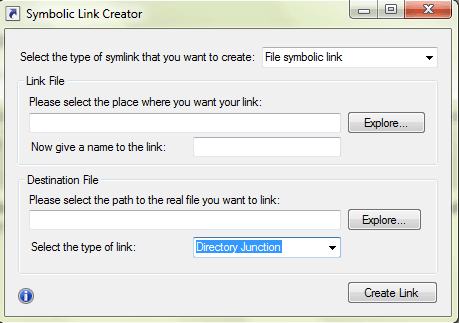
Символьные ссылки или символические ссылки Символьная ссылка (также известная как мягкая ссылка) состоит из выбранного типа файла, который служит ссылкой на другой файл или каталог. Эта функция работает в Windows 10, Windows 8 и Windows 7. Вы можете использовать их в Dropbox, если не хотите перемещать папки, но хотите синхронизировать файлы. Давайте узнаем, как создавать симлинки в Windows 10.
Содержание
Как создавать симлинки в Windows 10
- Командная строка
- Directory Linker
- Создатель символических ссылок
- Как сделать данные двух папок доступными в одной
1] Синтаксис командной строки для симлинка
Вы можете создавать симлинки с помощью утилиты командной строки под названием «MKLINK».
MKLINK [ /D] | [/H] | [/J] Цель ссылки
где [] означает необязательный параметр, а / используется как опция
- /D — Создать символическую ссылку на каталог (мягкую ссылку). По умолчанию создается символическая ссылка.
- /H — Создает жесткую ссылку (ссылка на файл).
- /J — Создает переход каталога
- LINK — Указывает имя новой символической ссылки
- Target — Указывает путь, на который будет ссылаться новая ссылка.
Пример создания символической ссылки на каталог В командной строке сначала перейдите в нужный каталог. Затем (здесь я нахожусь в каталоге C)
- C: > mklink /D mySymDir D:MyBlogData
Приведенный выше пример делает все данные в каталоге «C» доступными в D:Myblogdata. Просто сделайтеDir в D:Myblogdata, и вы увидите все файлы каталога C.
Если вам неудобно использовать командную строку, есть несколько программ, которые вы можете использовать для создания.
2] Directory Linker
Это умное приложение с графическим интерфейсом, которое позволяет легко создавать символические ссылки с опциями копирования содержимого, удаления исходного каталога и подтверждения перезаписи.
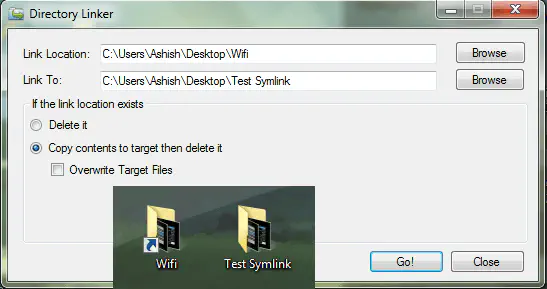
Преимущество использования символических ссылок в том, что они прозрачны для пользователей; ссылки выглядят как обычные файлы или каталоги и могут быть использованы пользователем или приложением точно таким же образом. Поскольку они являются родными для файловой системы NTFS, пользователи Windows XP не имеют возможности создавать символические ссылки по технической причине. Скачать Directory Linker @ CodePlex
3] Symbolic Link Creator или Symlink Creator for Windows
Мы говорили о создании создателя символических ссылок с помощью Directory Linker. Вот еще один инструмент, который является более продвинутым и не имеет одной функции по сравнению с Directory Linker.
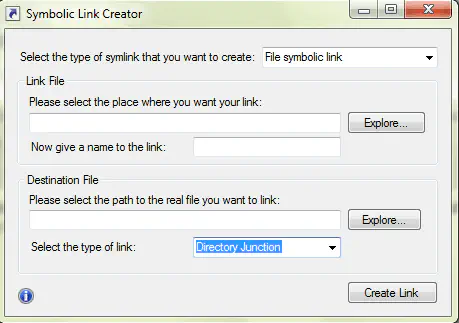
Создание символических ссылок на файлы или папки
Поддерживает создание Directory Junction наряду с симлинками и жесткими ссылками.
Портативное приложение.
Скачайте его отсюда.
Однако, при использовании опции по умолчанию, вы сможете увидеть только один каталог или папку в созданной симлинке. Здесь мы рассмотрим, как сделать так, чтобы данные двух каталогов были доступны в одной симлинке.
4] Как сделать данные из двух папок доступными в одной
Возьмем директории d:\Blogdata и d:\Images. Теперь вы хотите видеть данные обеих директорий в новом месте, скажем d:Blog. Для этого мы используем опцию MKLINK /J. /J означает соединение каталогов.
Шаги для создания слияния директорий/симлинка
MKLINK /D c:\blog d:\BlogData
Вышеуказанные шаги создают жесткую ссылку, и все данные из директории D:\blogdata будут видны в c:\blog.
Теперь введите MKLINK /J c:\blog d:\images
Папка d:\images будет добавлена к симлинку, который вы уже создали.
Далее, когда вы будете просматривать c:\blog, вы сможете увидеть данные обеих директорий.
Я предложу вам использовать функцию библиотеки.
Я надеюсь, что один из этих методов или программ облегчил создание символической или симлинковой ссылки в Windows 10 или Windows 8 или Windows 7. Если вы все еще на них, лучше обновиться.
YouTube видео: Как создавать симлинки в Windows 10/8/7
Вопросы и ответы по теме: “Как создавать симлинки в Windows 10/8/7”
Как создать символическую ссылку в Windows 7?
Чтобы создать символическую ссылку на файл, нужно указать имя ссылки и целевой объект, на который она должна указывать. Можно указать тип ссылки: /D — символьная (мягкая) ссылка на каталог, /H — жесткая ссылка, /J – точка соединения (Junction point).
Как создать символьную ссылку?
По умолчанию команда ln создает жесткие ссылки. Чтобы с ее помощью создать симлинк, команде ln нужно передать параметр -s (или –symbolic).
Какая команда позволяет создать символьную ссылку?
Символьные ссылки создаются с помощью той же команды ln , однако используется ключ -s (от “symbolic”).
Как работают символические ссылки?
Символическая ссылка — специальный файл, который не содержит данных, а лишь указывает на другой файл или папку, т. е. содержит текстовую строку с указателем. При обращении к нему операционная система принимает ссылку за оригинал и работает с ним, как с обычной папкой или файлом, совершенно прозрачно для пользователя.
Как сделать ссылку живой?
Когда нужно создать ссылку на сайт1. выделите слово, фразу или символы, которым хотите присвоить ссылку; 2. правой кнопкой мыши вызовите контекстное меню; 3. выберите пункт «гиперссылка» и вставьте адрес сайта, на который пользователь должен перейти; 4. также гиперссылку можно поставить через раздел «вставка» в верхнем меню.
В чем разница между символическими и hard links?
С помощью символических ссылок (symbolic links) можно дать файлу другое имя, но не связывать файл с индексным дескриптором. Таким образом, символические ссылки отличаются от жёстких ссылок. создаёт символическую ссылку по имени bar, которая указывает на файл foo.











